Το να μπορείτε να ελέγχετε ποιος μπορεί να σχολιάζει στο Microsoft Teams είναι μια εύχρηστη δυνατότητα παραγωγικότητας. Με αυτόν τον τρόπο, εμποδίζετε τους ανεπιθύμητους συνομιλητές να προσθέτουν άσχετα σχόλια και να σπαταλούν τον χρόνο όλων.
Εάν είστε δάσκαλος, η σίγαση των σχολίων των μαθητών στις συνομιλίες της τάξης είναι απαραίτητη. Αυτός είναι ένας τρόπος με τον οποίο μπορείτε να σταματήσετε τους ενοχλητικούς μαθητές να εμποδίζουν τη μάθηση και τη διδασκαλία.
Πώς να αποκλείσετε τους χρήστες των ομάδων από την αποστολή μηνυμάτων
Μέθοδος 1 – Χρήση ομάδας διαχείρισης
- Μεταβείτε στην ομάδα σας και κάντε κλικ στο Περισσότερες επιλογές.
- Στη συνέχεια επιλέξτε Διαχειριστείτε την ομάδα.

- Κάνε κλικ στο Μέλη αυτί. Αυτό θα ανοίξει τη λίστα με όλα τα μέλη της ομάδας.
- Τώρα, εντοπίστε την επιλογή που καλείται Σίγαση μελών.
- Επιλέξτε το πλαίσιο ελέγχου για να ενεργοποιήσετε αυτήν την επιλογή και να εμποδίσετε τους χρήστες να στέλνουν μηνύματα.
- Εναλλακτικά, μπορείτε επίσης να επιλέξετε το επάνω πλαίσιο ελέγχου για σίγαση όλων των μελών της ομάδας.
Εάν θέλετε να αποτρέψετε γρήγορα κάποιον από το να σχολιάζει απευθείας στο παράθυρο συνομιλίας, επιλέξτε ένα από τα μηνύματα που έστειλε. Στη συνέχεια κάντε κλικ στο Περισσότερες επιλογές και επιλέξτε Σίγαση αυτού του ατόμου/ Σίγαση συμμετέχοντα.
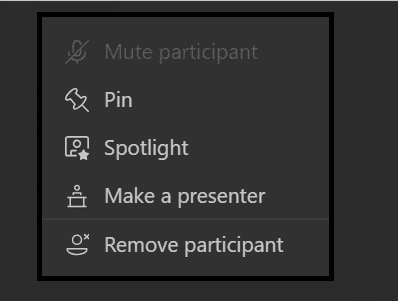
Μέθοδος 2 – Χρησιμοποιήστε τη Διαχείριση καναλιού
Εναλλακτικά, μπορείτε να τροποποιήσετε τις ρυθμίσεις του καναλιού σας για να εμποδίσετε τους χρήστες να σχολιάζουν.
- Επιλέξτε το κανάλι σας και κάντε κλικ στο Περισσότερες επιλογές.
- Μετά πηγαίνετε στο Ρυθμίσεις.
- Κάντε κλικ στο Άδειες μελών. Εδώ μπορείτε να επιτρέψετε ή να αποκλείσετε διάφορες ενέργειες, συμπεριλαμβανομένης της δυνατότητας να σχολιάζετε και να απαντάτε σε μηνύματα.
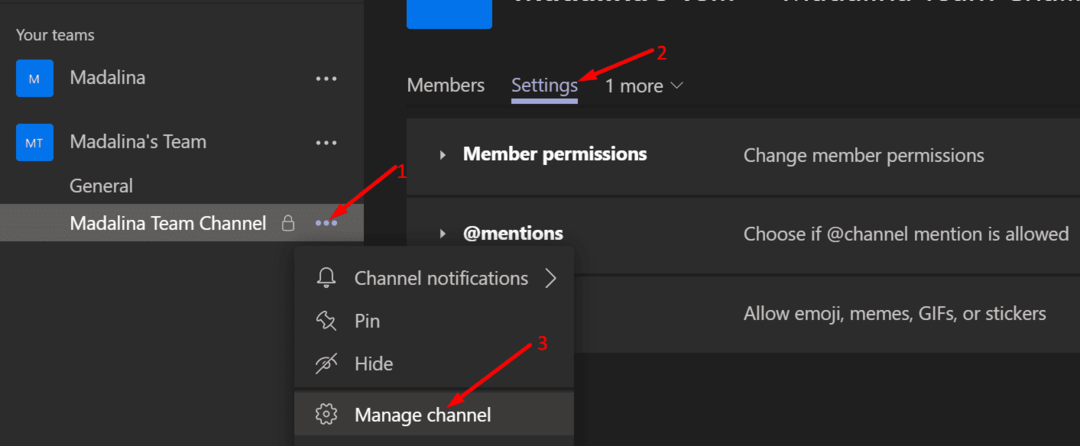
- Καταργήστε την επιλογή του πλαισίου που λέει Επιτρέψτε στα μέλη να απαντούν σε μηνύματα καναλιού.
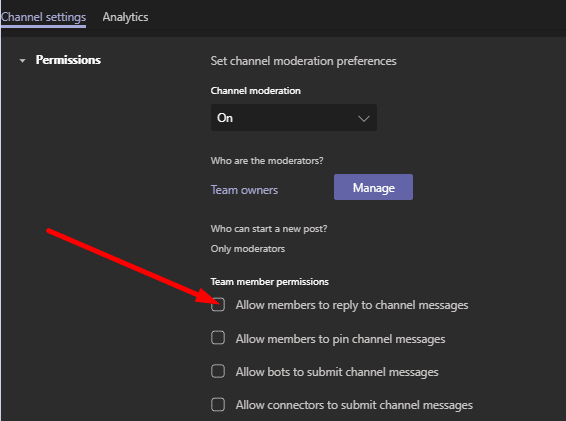
Λάβετε υπόψη ότι αυτή η επιλογή μπορεί να είναι λίγο διαφορετική ανάλογα με τον τύπο του καναλιού που χρησιμοποιείτε. Για παράδειγμα, πρέπει να ακολουθήσετε αυτά τα βήματα στο κανάλι Γενικά:
- Κάντε κλικ στο Περισσότερες επιλογές και επιλέξτε Διαχείριση καναλιού.
- Μετά πηγαίνετε στο Ρυθμίσεις καναλιού → Άδειες.
- Ελεγχος Μόνο οι κάτοχοι μπορούν να δημοσιεύουν μηνύματα.
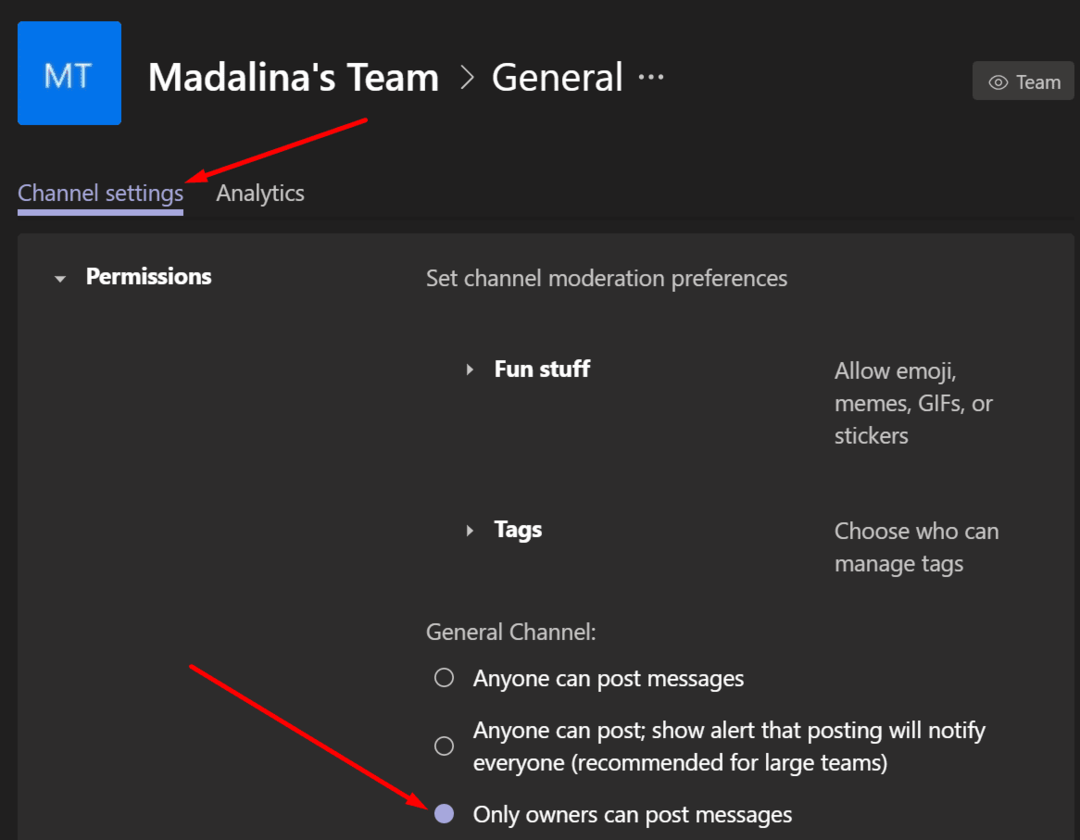
Αυτό θα αποκλείσει άλλους χρήστες από τη δημοσίευση μηνυμάτων και σχολίων στο κανάλι Γενικά.
Αυτή είναι μια πολύ εύχρηστη λειτουργία, ειδικά εάν χρησιμοποιείτε το Γενικό κανάλι για να δημοσιεύετε ειδήσεις και άλλες πληροφορίες που θέλετε να δουν όλοι.
Μέθοδος 3 – Αποφασίστε μέσω ταχυδρομείου
Στο κανάλι Γενικά, μπορείτε επίσης να απενεργοποιήσετε τα σχόλια μόνο για συγκεκριμένες αναρτήσεις. Αυτό το δικαίωμα διατηρείται μόνο στους κατόχους και τους επόπτες καναλιών.
- Κάντε κλικ στο κουμπί εμπλουτισμένου κειμένου και μεταβείτε στο Όλοι μπορούν να απαντήσουν.
- Χρησιμοποιήστε το αναπτυσσόμενο μενού και επιλέξτε Εσείς και οι συντονιστές μπορείτε να απαντήσετε.
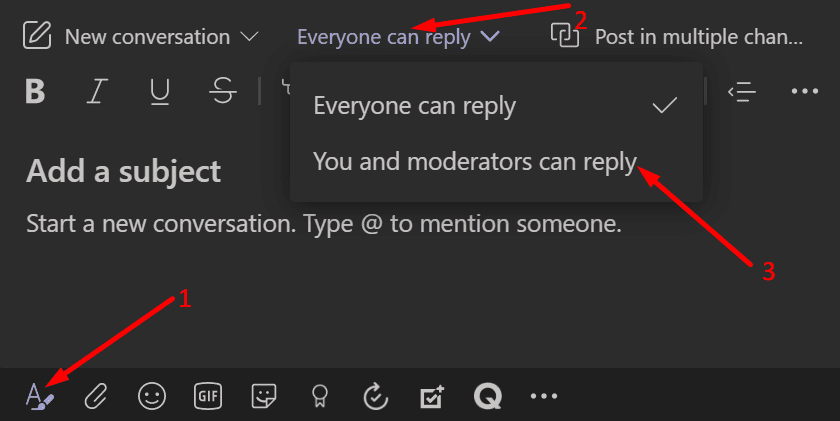
Με αυτόν τον τρόπο, τα άλλα μέλη της ομάδας δεν θα μπορούν να απαντήσουν σε αυτήν την ανάρτηση.
Εκεί έχετε τρεις μεθόδους για να αποτρέψετε τους χρήστες από τη δημοσίευση σχολίων ή απαντήσεων στη συνομιλία της ομάδας ή του καναλιού. Η απενεργοποίηση των απαντήσεων σε μια συνομιλία είναι απαραίτητη εάν διαχειρίζεστε μια ομάδα με δεκάδες ή εκατοντάδες μέλη. Με αυτόν τον τρόπο, σημαντικά μηνύματα δεν θα χαθούν σε όλο αυτό το θόρυβο.